თქვენი ტაბლეტის ინტერნეტთან დაკავშირება. როგორ გამოვიყენოთ ტაბლეტი ბარათის გარეშე
დამწყები და არაინფორმირებული სახლის მეპატრონეები კითხულობენ: "როგორ დავაყენოთ ინტერნეტი ტაბლეტზე?" - ამ დამატების შემდეგ. გლობალურ ქსელთან კავშირის გარეშეც კი, შეუძლებელია ყველა ამ უპირატესობის სწრაფად მიღწევა ამ მოწყობილობას. ამ მიზნებისათვის, 3G ან Wi-Fi ყველაზე ხშირად გამოიყენება. თითოეულ მათგანს აქვს როგორც დადებითი, ასევე ნაკლოვანებები, რომლებიც ასევე განიხილება ამ სტატიის ფარგლებში.
3G
დამწყებთათვის, გასაგებია მათთვის, ვინც ტაბლეტზე იმყოფება მობილური ოპერატორების დიაპაზონში. ამ ტიპის მოწყობილობა არ არის აღჭურვილი ასეთი მოდულით და საჭიროა დოკუმენტაციის გადახედვა, რათა დადგინდეს მისი არსებობა-არყოფნა მოწყობილობაში. თუ ეს მიუწვდომელია, საჭიროა დამატებით დაამატოთ გარე 3G მოდემი, რომელსაც მხარს უჭერს მობილური კომპიუტერი (ეს ინფორმაცია მოცემულია ოპერაციულ სახელმძღვანელოში). შემდეგ მასში ჩასმულია SIM ბარათი და ის დაკავშირებულია ტაბლეტთან დამატებითი OTG კაბელის გამოყენებით. სხვა შემთხვევაში, თუ მოწყობილობა აღჭურვილია 3G მოდულით, საკმარისია მისი დაყენება მთავარ სლოტში. ყველა წინა მანიპულირება უნდა ჩატარდეს ცივ მდგომარეობაში. შემდეგ ჩვენ გავუშვით Yogo. შემდეგ, ინსტალაციის დასრულების შემდეგ, თქვენ ავტომატურად უნდა დააინსტალიროთ ოპერატორი. ჩვენ ვიღებთ და ვზოგავთ მათ. თუ რამე არ მოხდა, მე მომიწევს ამის გაკეთება ხელით ტაბლეტზე. MTS, მაგალითად, განყოფილებაში "პროგრამები / პარამეტრები / საბურღი გაზომვები" მნიშვნელოვანია ახალი APN-ის შექმნა და შემდეგი პარამეტრების დაყენება:
- კავშირის სახელი: MTS-ინტერნეტი.
- შესვლა და პაროლი MTS.
- APN შეიძლება მალე გამოვიდეს: "internet.mts.ru".
ჩვენ ვინახავთ ცვლილებებს და ყურადღებით ხელახლა ვიგონებთ. თქვენ შეგიძლიათ დაუკავშირდეთ ინტერნეტს ზედა მენიუში, რომელიც გამოჩნდება კავშირის ღილაკზე დაჭერით. ტელეფონის ნომრისთვის 0890 მონაცემთა სერვისი გააქტიურებულია (MTS აბონენტებისთვის, ოპერატორებს დასჭირდებათ ამ ინფორმაციის დაზუსტება). ამის შემდეგ, შეგიძლიათ შეამოწმოთ ამ სერვისის ეფექტურობა თქვენი ბრაუზერის გაშვებით და, მაგალითად, მისამართზე "mail.ru" გადასვლით. თუ ყველაფერი სწორად არის ორგანიზებული, ნახავთ ამ საფოსტო პორტალს. წინააღმდეგ შემთხვევაში დარეკეთ 0890 და აუხსენით პრობლემა. მნიშვნელოვანი ნიუანსი: თქვენი ბალანსის ბალანსი შესაძლოა დადებითი იყოს.

Ვაი - ფაი
ახლა კი მოდით გავარკვიოთ, როგორც ტაბლეტზე დაფუძნებული Wi-Fi ტექნოლოგია. დასაწყებად დააწკაპუნეთ ამ ადაპტერზე ზედა მენიუში, რომელიც გამოჩნდება გამომავალი ღილაკის დაჭერით. შემდეგ გადადით "დამატებები / Wi-Fi". ამ პროგრამის გაშვების შემდეგ, შეგიძლიათ მოძებნოთ ყველა ხელმისაწვდომი კავშირის წერტილი. ამისათვის დააჭირეთ ღილაკს "ძებნა" და შეამოწმეთ, რომ სკანირება დასრულებულია. შემდეგ ჩამოყალიბებული გადაცემის შემდეგ ვირჩევთ ჩვენთვის მოსანიშნი ზომას და ვუკავშირდებით მას. შეძლებისდაგვარად, კლიენტს მოეთხოვება პაროლის შეყვანა. ჩვენ ვხურავთ ყველა ფანჯარას და გავუშვით ბრაუზერი. ჩვენ შევდივართ იმავე საფოსტო პორტალზე "mail.ru" და ვამოწმებთ ეფექტურობას. ასე რომ თქვენ შეგიძლიათ დააყენოთ ინტერნეტი Samsung-ის ტაბლეტზე ან ნებისმიერ სხვა მოწყობილობაზე. მნიშვნელოვანია, რომ არ იმუშაოთ Android OS-ის კონტროლის ქვეშ.

ვისნოვოკი
ფარგლებში ამ მასალასჩვენ გადავხედეთ ყველაზე ფართო ვარიანტებს, თუ როგორ უნდა დააყენოთ ინტერნეტი ტაბლეტზე. პირველი მათგანი არის 3G. ის საშუალებას გაძლევთ უარყოთ გლობალურ ქსელზე წვდომა დედამიწის ნებისმიერ წერტილში. თუმცა ლიკვიდურობა დაბალია. ამ გადაწყვეტის კიდევ ერთი მინუსი არის ოპერატორების მაღალი ტარიფები. კიდევ ერთი მეთოდი არის Wi-Fi. ეს სიჩქარე დამოკიდებულია როუტერის ტიპზე, რომელსაც იყენებთ და შეიძლება მიაღწიოს 300 Mbps-ს. კიდევ ერთი პლიუსი არის პროვაიდერთან შეუზღუდავი ტარიფის გამოწერის შესაძლებლობა. და ასეთი გადაწყვეტის მთავარი მინუსი არის ჰაერის მცირე რადიუსი, რომელიც გარშემორტყმულია მაქსიმუმ რამდენიმე ათეული მეტრით. ამიტომ, 3G კარგი არჩევანია ზოგიერთი კავშირებისთვის, ხოლო Wi-Fi არის ერთადერთი ვარიანტი სახლის ინტერნეტთან კავშირისთვის.
ინოვაციური ტექნოლოგიების ნაკლებობის გამო, სხვადასხვა გაჯეტების გამოჩენა აღარავისთვის არის გასაკვირი. ერთადერთი, რაც ადამიანებისგან განსხვავებულ აქსესუარებს ყიდულობს, არ იცვლება. ერთ-ერთი ასეთი მოწყობილობა არის პლანშეტური კომპიუტერი. ტაბლეტები, რომლებიც გამოიყენება ოპერაციული სისტემა Android. და ასეთი მოწყობილობის შეძენისას, მთავარი კომპონენტებია ინტერნეტის დაყენება Android ტაბლეტზე. ასევე მნიშვნელოვანია ახალი პორტატული პროდუქტის აღმოჩენა შორს წასვლის გარეშე.
ბრაუზერები Android-ზე - მრავალფეროვანი არჩევანი.
რატომ არის ინტერნეტი ასე მნიშვნელოვანი პორტატული მოწყობილობებისთვის?
ჩვენ ყველას გვსურს ვიყოთ ონლაინ, სამყაროს შუქის გამოტოვების გარეშე. ბევრ ადამიანს აქვს საკუთარი გვერდები სოციალურ მედიაში და სურს თვალყური ადევნოს სპორტული სტატისტიკის საიტებს. ყველა ეს ფაქტორი ექვემდებარება მუდმივ განხილვას. ამიტომ, ჩვენ ჯერ უნდა დავაყენოთ ინტერნეტი Android ტაბლეტისთვის. ქვემოთ განვიხილავთ ინტერნეტის დაყენების თანმიმდევრობასა და ნაბიჯებს.
მოდით შევხედოთ პარამეტრებს ინტერნეტით წვდომის შესაჩერებლად
პლანშეტური კომპიუტერების დიდი რაოდენობა აღჭურვილია 3G მოდულით. ზოგიერთ შემთხვევაში, საჭირო პარამეტრები ავტომატურად მოვა თქვენს მოწყობილობაში, წინააღმდეგ შემთხვევაში იქნება შეცდომები. ამის მიზეზი შეიძლება არ იყოს მოწყობილობის ბრენდირებული ტიპი, წინააღმდეგ შემთხვევაში თქვენს რეგიონში არ არის სამუშაოს "ღიობები". როდესაც პირველად ინერვიულებთ და უჩივით თქვენს მოწყობილობასთან დაკავშირებულ პრობლემას, რეკომენდირებულია დარეკოთ ოპერატორთან, რომელიც უზრუნველყოფს ინტერნეტთან წვდომის სერვისებს.
შესაძლებელია ოპერატორის დარეკვის შემდეგ მონაცემების ხელით შეყვანა მოგიწიოთ. ხელით შეტევის ვარიანტების დანერგვის ალგორითმი:
დასაწყებად, თქვენ უნდა ჩართოთ „მონაცემთა გადაცემა“ თქვენს მოწყობილობაზე.
დააწკაპუნეთ მენიუს ღილაკზე -> -> გაზომვები დარტის გარეშე -> მობილური კომუნიკაციები. იქ ჩვენ ვამოწმებთ, ჩანს თუ არა ველი "მონაცემთა გადაცემის" პარამეტრზე.
მას შემდეგ, რაც გადავალთ „მონაცემთა გადაცემის“ პუნქტზე, მივდივართ ახალი APN წვდომის წერტილის შესაქმნელად.
ვისთვისაც გავიაროთ ცნობილი გზა. მენიუ -> პარამეტრები -> საბურღი ხაზები -> ფოლადის ბმული -> წვდომის წერტილი.
აქ ჩვენ ბოლოს ვაჩერებთ ეკრანს ახალი წვდომის წერტილის ჩაწერით, რის შემდეგაც შევდივართ ოპერატორის დაყენების ამოღებაზე მექანიკური რეჟიმი. კავშირის მეთოდები სხვადასხვა ოპერატორებიმსგავსი, მაგრამ რამდენიმე ნიუანსით. მიუხედავად ამისა, სწორი გადაწყვეტილება იქნება პირველ რიგში დარეკოთ თქვენს ოპერატორთან და აიღოთ კონტროლი მისგან.
მოიპოვეთ ინტერნეტზე წვდომა დამატებითი 3G მოდემის გამოყენებით
Android ტაბლეტზე ინტერნეტის დაყენების საუკეთესო გზაა დაკავშირება. პლანშეტური კომპიუტერების უმეტესობას არ აქვს 3G მოდულის გამოყენების შესაძლებლობა. თუმცა, თქვენთვის არ არის მნიშვნელოვანი თქვენი მოწყობილობის საზღვრების აქტიური დაჩქარება. ზოგადად, კავშირი და კორექტირების ალგორითმი მსგავსია აღწერილი მეთოდის, გარდა რამდენიმე ნიუანსისა.
ბაზარზე 3G მოდემის შემუშავების წამყვანი ადგილი უკავია. მოდემის შეძენამდე გირჩევთ გაარკვიოთ, რას უჭერს მხარს თქვენი მოწყობილობა. დანიური ტიპიჰალსტუხი ეცვა. ყველაზე ხშირად, 3G მოდემი შეიძლება იყოს ჩართული მაღაზიაში ან ნებისმიერ სერვის ცენტრში ტაბლეტის შეძენისას. თქვენ აღარ უნდა აირჩიოთ, რომელი ოპერატორი იქნება თქვენთვის უკეთესი და რამდენად შეგიძლიათ ხელშეკრულების დადება.
3G მოდემი ავტომატურად ინსტალირებულია მძღოლის მოთხოვნებიმოწყობილობასთან დაკავშირებისას. თუ ეს ყოველთვის არ ხდება, შეიძლება დაგჭირდეთ პარამეტრების ხელით დაყენება. ამ ყველაფერს 10 წუთზე ცოტა მეტი დრო სჭირდება.
მიიღეთ წვდომა ინტერნეტზე დამატებითი Wi-Fi-ის გამოყენებით
და ბოლო და შესაძლოა „მოტყუებული“ გზა თქვენს მოწყობილობაზე ინტერნეტის მისაღებად არის Wi-Fi. Რა გაქვს? სახლის ინტერნეტი, მაშინ თავად მოგიწევთ როუტერის დაყენება ვთქვათ, ეს არის ვარიანტი. შეძენის შემდეგ, გთხოვთ, სწორად დააინსტალიროთ ინსტრუქციის შესაბამისად. თქვენ დაგჭირდებათ თქვენი Wi-Fi ქსელის გაზიარება, რათა შეძლოთ მასთან დაკავშირება სხვა ტაბლეტზე. რისთვისაც თქვენ უნდა გააკეთოთ შემდეგი:
Wi-Fi ქსელის წარმატებით შექმნის შემდეგ, თქვენ ვეღარ დაუკავშირდებით მას თქვენი სხვა მოწყობილობის გამოყენებით.
აირჩიეთ მენიუ -> პარამეტრები -> Wi-Fi. დღის ბოლოს, ჩვენ ვაფასებთ თქვენს "როზშარენ" ზომას. ჩვენ ვეხებით მათ, შევიყვანთ ყველა საჭირო კორექტირებას და ვაჭერთ შესანახად. რამდენიმე წამის შემდეგ ეკრანზე გამოჩნდება აქტიური Wi-Fi-ის ხატულა.
კორექტირება დასრულდა, რა იქნება შემდეგ?
და ინტერნეტის დაარსების შემდეგ, ჩვენ მზად ვართ გამოვიკვლიოთ მსოფლიოს უკიდეგანო. მაგრამ რას მოითხოვს შვედური სერფინგი? ტაბლეტებისთვის ვებსაიტების მრავალფეროვნების გათვალისწინებით, ცხადია, რომ სტანდარტული ბრაუზერი არ არის ოპტიმალური გვერდების კომფორტული დათვალიერებისთვის. შემდეგ თქვენ მოგეთხოვებათ ბრაუზერის არჩევა.
ვებ სერფინგისთვის ოპტიმალური ბრაუზერის შერჩევა
საუკეთესოს გასარკვევად, მოდით გადავხედოთ ყველა იმ ადამიანს, ვინც ცდილობდა გაეგო ყველა დადებითი და უარყოფითი მხარე. ზოგადად, ამ ტიტულის განმცხადებელთა სია დიდად არ განსხვავდება სტანდარტული ბრაუზერებისგან პერსონალური კომპიუტერი. ჯერ კიდევ ბევრი პასუხისმგებლობაა.
ოპერა

ჩვენი ბრაუზერების სიაში ერთ-ერთი პრეტენდენტი არის Opera Android 4 ტაბლეტებისთვის. ჩვენ მაშინვე გადავედით 4.0 და მეტ ვერსიაზე, მაგრამ ოპერამ არ დაკარგა რესურსი. ამ ბრაუზერის მთავარი უპირატესობა არის მისი უნარი „ძლიერად შეკუმშოს ტრაფიკი“, რითაც იცავს თქვენს რესურსებს. Opera შეიცავს ფაილების საკუთარ არქივს, ასევე ჩანართების, სანიშნეების და სხვა სხვადასხვა „მოწყობილობების“ დიდ რაოდენობას. ბრაუზერს აქვს უფასო წვდომა Google Play პლატფორმაზე დათვალიერებისთვის.
ოპერა მინი
ჩვენი ნომინაცია მოდის Opera Mine-ით Android ტაბლეტისთვის. ოპერის ეს ვერსია, ასე ვთქვათ, არის ბრაუზერების წინაპარი, რომლებიც არ გამოიყენება კომპიუტერში. ამ ვერსიის მთავარი პლიუსი ის არის, რომ დანერგილია ინტერნეტ მონაცემების შეკუმშვის ფუნქცია. სამუშაოს მთელი ნაკადი ინახება შუალედურ Opera სერვერზე და ტაბლეტს უკვე მიეწოდება კოდი, რომელიც არ საჭიროებს დიდ ტრაფიკს. ეს ვერსია აქტუალურია მათთვის, ვინც შეშფოთებულია დიდი ტრაფიკის გადაცემით.
Opera Mini საგანძურიდან კიდევ ერთ ქულას აკლებს თავად ბრაუზერის ცუდი მუშაობის გამო. ოპერაში არის კიდევ ერთი ძლიერი უპირატესობა - ტექსტის გვერდებზე სკალირების სასწაული. თუმცა, ოპერა ანდროიდის ტაბლეტისთვის ცოტაა მოცემული და ბევრი ფუნქციონირება შემცირებულია.
გუგლ ქრომი

გრძელვადიანი Chrome
უფრო შორს წავიდეთ. და ჩვენი თვალი Google Chrome-ზე მოდის Android ტაბლეტისთვის. გადასახადებით მზად ანდროიდის ვერსიები 4.0, სრულფასოვანი მობილური ტელეფონიც შევა ბაზარზე Chrome ბრაუზერი. მისი დიდი უპირატესობაა თქვენი ინფორმაციის სხვადასხვა ბრაუზერებს შორის სინქრონიზაციის შესაძლებლობა. ყველაფერი ექვემდებარება დამატებით ბმულს თქვენს Gmail ანგარიშთან.
კიდევ ერთი მომენტი, თუ რატომ სჯობს Chrome-ის გამოყენება ანდროიდის ტაბლეტისთვის, არის მისი ინტერესი გვერდების მიმართ. ამ ასპექტში ქრომს არ ჰყავს კონკურენტები. ასევე, დეველოპერები არამდგრადი Flash-ის მქონე რობოტებს ეყრდნობოდნენ და უპირატესობას ანიჭებდნენ Wikostanny HTML 5. ქრომი არ არის მავნე და არის დიდი რაოდენობით ღია ჩანართები, კარგად უმკლავდება წნევას.
Firefox
ცეცხლოვანი მელა
Ალბათ, საუკეთესო საათები"ცეცხლოვანი მელა" გასულ წელს დაიკარგა. დღეს, მოზილაები Android ტაბლეტებისთვის ნაკლებად პოპულარულია, ვიდრე სხვა ბრაუზერები. არა, მისი ფუნქციონირება საერთოდ არ არის ცუდი, ის ძალიან ჩამოუვარდება ნიშანს სტაბილური მუშაობაეს სუსტი სითხე არის გვერდების მიმზიდველობა. ერთ-ერთი უპირატესობა არის მისი უფასო ხელმისაწვდომობა Google Play-ზე.
ამობურცული ჩანთებით, მინდა ვთქვა, რომ ეს შორს არის უახლესი სიაყველა ბრაუზერი. ალე ვიბრაცია ყველაზე სწრაფი ბრაუზერიამისთვის ანდროიდის ტაბლეტები, მათ უნდა დააჩქარონ. ყველა კანს აქვს თავისი პრიორიტეტები და მხოლოდ ერთი ვერსიის არჩევას შეუძლია სრული კმაყოფილება მოიტანოს. აირჩიეთ, სცადეთ და იპოვეთ კმაყოფილება კომფორტული ვებ სერფინგით.
გამარჯობა, ძვირფასო მკითხველებოდღეს მინდა გითხრათ ნებისმიერი ტაბლეტის ინტერნეტთან დაკავშირების მეთოდების შესახებ. თუ თქვენ გაქვთ ასეთი გაჯეტი, მაგრამ არ იცით როგორ სწორად დაარეგულიროთ გამომავალი, მაშინ ეს დამხმარე დაგეხმარებათ. არაფრის ზედმეტად გასწორება არ არის საჭირო, უბრალოდ ამოჭერით ყველაფერი ნაწილ-ნაწილ და ყველაფერი შეუფერხებლად გამოვა. კარგად, დღეს თქვენ გაიგებთ დაკავშირების სამ გზას გლობალური ზომა!
Wi-Fi როუტერი ინტერნეტთან დასაკავშირებლად
თუ თქვენ გაქვთ კომპიუტერი და როუტერი, მაშინ არ მოგიწევთ ფიქრი რაიმე პრობლემაზე. თუ ასეთი მოწყობილობა არ არის, მაშინ შეგიძლიათ დაამატოთ ერთი და შემდეგ დაარეგულიროთ. როუტერს აქვს დიდი უპირატესობა, რადგან ინტერნეტი ხელმისაწვდომი იქნება თქვენს კომპიუტერზე და მობილურ გაჯეტებზე. ისე, პროცედურა ასეთია:1. გახსენით გაჯეტის დაყენების მენიუ და გადადით "Dartless Measurements" - "Wi-Fi" ჩანართზე.
2. აირჩიეთ ქსელის სახელი და დაუკავშირდით (თუ მანამდე დააყენეთ წვდომის პაროლი, არ დაგავიწყდეთ მისი შეყვანა).
3. მოგება!
ლეპტოპი Vikoristovamo როგორც როუტერი
ყველას მიმდინარე ლეპტოპები• სპეციალური Wi-Fi მოდული. თუ თქვენი ლეპტოპი უკავშირდება ინტერნეტს (დამატებითი კაბელით ან მოდემით), შეგიძლიათ მარტივად გამოიყენოთ დამატებითი OS ფუნქცია ან პროგრამული უზრუნველყოფა ლეპტოპზე Wi-Fi მოდულიდან როუტერის მოსაწყობად.
3G (4G) მოდემის დაკავშირება ტაბლეტთან
ეს მეთოდი განსაკუთრებით მარტივია, რადგან აუცილებელია პლანშეტზე მუდმივად იყოს ინტერნეტი.საჭირო მოწყობილობები:
3G მოდემი;
OTG კაბელი.
Android-ის გაჯეტებზე არის „USB On-the-Go“ ვარიანტი, რომელიც თავისთავად დაგეხმარებათ კვებაში. თავდაპირველად, მოდემი უნდა იყოს დაკავშირებული გაჯეტთან, რის შემდეგაც მის ამოცნობას დაახლოებით ერთი საათი დასჭირდება. შემდეგ გადადით ჩანართზე "მორგება" - "მონაცემთა გადაცემა". დააწკაპუნეთ გასაგზავნად " მობილური ღობე» და შექმენით „APN წვდომის წერტილი“. წერტილის პარამეტრები უნდა იქნას მიღებული პროვაიდერისგან. თუ დაყენება გაკეთდა სწორად, ინტერნეტი დაუყოვნებლივ იქნება მოთხოვნილი.

მოძებნეთ დიდი Wi-Fi ცხელი წერტილები
თუ სახლში ვერ უერთდებით ქსელს, შეგიძლიათ იპოვოთ წვდომის წერტილები ქალაქში. გამოიძახეთ სუნები დიდი მაღაზიებიდან, პარკებიდან, კინოთეატრებიდან და ა.შ. თქვენ შეგიძლიათ იპოვოთ ისინი ხატების მიღმა. ზოგჯერ წვდომა ფასიანია, მოგიწევთ შეტყობინებების გაგზავნა.კიდევ 10 წლის წინ, ადამიანების უმეტესობა ინტერნეტის საშუალებით შედიოდა სამაგიდო კომპიუტერი. ახლა, როდესაც ადამიანებს აქვთ წვდომა მიმდინარე 3G და 4G ქსელებზე, შესაძლებელი გახდა მსოფლიო ქსელში სერფინგი მობილური გაჯეტების საშუალებით: სმარტფონი ან ტაბლეტი. ინტერნეტზე წვდომის გარეშე, თქვენ ვერ შეძლებთ თქვენი ტაბლეტის ფუნქციების უმეტესობას, რომელსაც ყიდულობთ ნებისმიერი მოწყობილობისთვის. ამიტომ, ლიმიტთან კავშირები უცნობი ნაწილია შეძენისას.
თუმცა, მიუხედავად იმისა, რომ პროვაიდერმა მაქსიმალურად გაამარტივა ინტერნეტთან დაკავშირება, ყველა მონაცემის მიწოდებით დაკავშირებისთვის, ბილაინის მომხმარებლებს მაინც აქვთ სირთულეები. როგორ დავაყენოთ ინტერნეტი ტაბლეტზე?ეს ძალიან მარტივია, თავის ტკივილია - მიჰყევით ამ სტატიაში მოცემულ ყველა ინსტრუქციას და საკვები გაქრება.
დაკავშირება 3G-მდე
კანი მიმდინარე მოწყობილობა(სმარტფონსა და ტაბლეტს) აქვს აქტიური მოდული, რომელიც აკავშირებს ტაბლეტს 3G პროტოკოლთან.
დოვიდკა! 3G არის მესამე თაობის კავშირი, რომელიც მოიცავს სტანდარტებს, როგორიცაა UMTS და HSPA. გადაცემის სიჩქარე აღწევს 42 მბიტ/წმ-მდე. 3G კავშირები ხელმისაწვდომია თითქმის დაუყოვნებლივ Wi-Fi-ს საშუალებით, რომელსაც, გარდა ამისა, აქვს ბევრად უფრო მცირე დაფარვის არეალი, სწრაფად წვდომა შესაძლებელია მხოლოდ როუტერთან ახლოს.
თქვენს გაჯეტზე ინტერნეტში შესასვლელად, თქვენ უნდა შეიძინოთ ბილაინის SIM ბარათი თქვენი მობილური ოპერატორის ნებისმიერი ფილიალიდან. სატარიფო ტარიფი დაკავშირებულია სახლში. ის მდგომარეობს ადამიანების წარმატებაში და კომუნიკაციურ საქმიანობაში. შემდეგი, ჩადეთ SIM ბარათი თქვენს ტაბლეტზე სპეციალურ სლოტში, გადადით მოწყობილობის პარამეტრებში და აირჩიეთ ელემენტი, რომელიც ააქტიურებს მობილური მონაცემთა გადაცემას.
ეს ასე გამოიყურება: დაყენება - საბურღი გაზომვები - მონაცემთა გადაცემა - მობილური მონაცემები. დარჩენილ ნივთს ვსვამთ ტკიპს.
ყველაზე ხშირად, ეს მარტივი მანიპულირებაა საჭირო და ჩნდება ინტერნეტი. თუმცა, ბევრი ოპერატორი უზრუნველყოფს რამდენიმე წვდომის წერტილს და სანამ არ განსაზღვრავენ რა სჭირდებათ, ისინი არ გამოჩნდებიან.
იმისათვის, რომ ამოიცნოთ წვდომის წერტილი, რომელიც იმარჯვებს, ან ხელით შეიყვანოთ იგი, უნდა შექმნათ ნაბიჯი (Android-ისთვის):
- გახსენით ქვეპუნქტი „მონაცემთა გადაცემა“;
- ვიბრაცია "მობილური მერეჟა";
- გახსენით წვდომის წერტილი.
- APN (წვდომის წერტილი) ჰგავს internet.xxxx.ru. ბილაინის პლანშეტზე მობილური ინტერნეტის დაყენების ინსტრუქციები
- დასახელება: ბილაინი ინტერნეტი;
- კრაპკას წვდომა: internet.beeline.ru;
- შესვლა პაროლით: ბილაინი.
Როგორც ხედავ, ხელით რეგულირებადასაკეცი არაფერია. ალე არის ამოღების ვარიანტი ავტომატური პარამეტრები. ამ ტიპის კორისტუვაჩევაში არაფრის შეტანა არ არის საჭირო. ბილაინზე დაყენება მარტივია ნომერზე 0880 ნომერზე უფასო შეტყობინების გაგზავნით. SMS-ში არაფრის დაწერა არ გჭირდებათ, იგზავნება ცარიელი ფურცელი.
გთხოვთ! რეკომენდირებულია წაშალოთ ყველა წვდომის წერტილი, რომელიც არ არის ვიკორიზირებული თქვენი ტაბლეტიდან, ისევე როგორც მათი ვიკორისტიდან. მობილური ოპერატორიშეგიძლიათ მცირეოდენი გროშების ამოღება და, იურიდიული თვალსაზრისით, თქვენ მის უკან იქნებით.
კავშირის პრობლემები
არ არის იშვიათი შემთხვევა, როდესაც მანქანა არასწორად მუშაობს. ტაბლეტის მფლობელმა ჯერ უნდა შეამოწმოს ბარათის სისწორე. ვისთვის არის საჭირო ასეთი მანიპულაციების გაუქმება:
- ჩადეთ SIM ბარათი სხვა გაჯეტში, რათა შეამოწმოთ როგორ შეიძლება მისი დაჭერა;
- თუ მოწყობილობა მხარს უჭერს მობილურ ინტერნეტს, თქვენ უნდა შეამოწმოთ მუშაობა თქვენს მოწყობილობაზე;
- დაურეკეთ ოპერატორს და გადაერთეთ იმაზე, რომ ტელეფონზე ინტერნეტი მუშაობს და ფული ხელმისაწვდომია შესანახად.
ვინაიდან ამ წერტილებთან დაკავშირებით პრობლემები არ არის, ბარათი არ გადაიტვირთება, თუ ბარათი სწორად არის ჩასმული ტაბლეტის სლოტში. SIM ბარათის სწორად ჩასართავად, თქვენ უნდა დაიცვან შემდეგი წესები:
- თქვენ უნდა ჩადოთ ბარათი, როგორც ეს ნაჩვენებია სლოტიდან სახელურზე დახატულ დიაგრამაზე. ან მოწყობილობის ინსტრუქციებისთვის;
- SIM ბარათი უნდა იყოს ჩასმული ისე, რომ ინსტალაციის დროს იყოს დამახასიათებელი დაწკაპუნების ხმა. ეს ნიშნავს, რომ ბარათი ჩასმულია ბოლომდე;
- თუ ბარათის ჩასმის შემდეგ ტაბლეტი არ იწყება, მაგრამ გადატვირთეთ გაჯეტი. ამ მანიპულაციის შემდეგ რძე ხილული ხდება.
ქულების არჩევის შემდეგ ბარათთან დაკავშირებით პრობლემა არ იქნება. თუ მოწყობილობა კვლავ არ მუშაობს, ან მობილური ინტერნეტი არ გამოჩნდება, შეგიძლიათ გადახვიდეთ 3G მოდულის ბარათზე კავშირზე. ამიტომ, მომხმარებელი, რომელიც ჩართავს სმარტფონს, ვალდებულია კვლავ განახორციელოს მანიპულირება.
გთხოვთ! თუ არაფერი გეხმარებათ და ვერ უკავშირდებით ინტერნეტს, დაუკავშირდით გაყიდვების კონსულტანტს, რომელიც შეარჩევს თქვენს ტაბლეტს.
ინტერნეტი Wi-Fi-ის საშუალებით
მსოფლიო ქსელთან დაკავშირება შეგიძლიათ არა მხოლოდ SIM ბარათის, არამედ უკაბელო მეთოდით - Wi-Fi-ის საშუალებით. ეს მოდული, ნებისმიერ შემთხვევაში, გაჯეტიც კი არ არის.
Wi-Fi-ის გასააქტიურებლად, თქვენ უნდა:
- გადადით თქვენი ტაბლეტის პარამეტრებზე;
- იპოვეთ პუნქტი „ბეზდროტოვი მერეჟი“;
- WI-FI ქვეპუნქტში გააქტიურეთ ღილაკი (იგი აანთებს).
მხოლოდ იაკ wi-fi მოდულიმას შემდეგ რაც გავიგებთ, ჩვენ ავტომატურად მოვიძიებთ ხელმისაწვდომ ზომებს. როგორც მომხმარებელი, თქვენ უნდა აირჩიოთ თქვენი კავშირი სიაში და დააწკაპუნოთ ახალზე. თუ საზღვარი არ არის დაცული პაროლით, თქვენ მხოლოდ უნდა აკრიფოთ მისი სახელი. სანამ დაცული იქნებით, თქვენ უნდა შეიყვანოთ პაროლი, რომელიც მომხმარებელს შეუძლია გამოიცნოს როუტერის დაყენებისას (როგორ ჩართოთ იგი მითითებულია ინსტრუქციებში). როგორც კი სიმბოლოების სწორი კომბინაცია გაერთიანდება, ის გამოჩნდება. ახლა თქვენ შეგიძლიათ დაიწყოთ ინტერნეტის გამოყენება. რეკომენდირებულია პაროლის დაყენება თქვენს Wi-Fi ქსელში წინასწარ, რათა დაიცვათ კრიმინალებისგან, რომლებიც ცდილობენ მოიპარონ პერსონალური მონაცემები და მათ, ვისაც სურს „უფასო“ ინტერნეტით სარგებლობა.
მობილური ინტერნეტი
ვინაიდან თითქმის ყველა ტაბლეტს აქვს ბარათის სლოტი, გაჯეტის გამოყენება შესაძლებელია როგორც a მობილური ტელეფონი. ამ ფუნქციას აქვს თავისი დადებითი და უარყოფითი მხარეები. ოპერატორების უმეტესობის კოშკის ნაშთები მობილური კავშირითქვენ შეგიძლიათ იპოვოთ იგი პრაქტიკულად დაუყოვნებლივ, შეგიძლიათ ინტერნეტში სერფინგი უაღრესად ხელმისაწვდომი ადგილები. ისე, რადგან მომხმარებელს ასევე აქვს სმარტფონი, მას მხოლოდ მცირე თანხა აქვს ორივე მოწყობილობის მომსახურებისთვის.
ექვემდებარება ტაბლეტის SIM ბარათის მოქმედ ტარიფს. ასეთი საფასო პოლიტიკისთვის განსაკუთრებით „არ წახვალ სასეირნოდ“. ალი, ბოლოს და ბოლოს, საშინელი ვარიანტია კორისტუვაჩისთვის. ოპერატორები ცდილობენ კლიენტებს წარუდგინონ განსხვავებული სატარიფო წინადადებები. არსებობს სპეციალური კატეგორია სახელწოდებით "ინტერნეტი ტაბლეტებისთვის". კორისტუვაჩების უმეტესობა ამგვარ წინადადებებზეა დაყვანილი და სუნი დიდად არ "ურტყამს გუნებას".
პლანშეტზე (ასევე სმარტფონზე) ინტერნეტის დასაყენებლად ყველაზე მნიშვნელოვანი გზებით, არ გჭირდებათ რაიმე განსაკუთრებული უნარები და ცოდნა, ტექნოლოგიურმა პროგრესმა კიდევ უფრო გაუადვილა მომხმარებლის ცხოვრება. თქვენ შეგიძლიათ მიიღოთ კმაყოფილება თანამედროვე ტექნოლოგიების გამოყენებით, განსაკუთრებით 3G და 4G.

ადამიანების უმეტესობა უპირატესობას ანიჭებს ტაბლეტებს ჩაშენებული 2G/3G მოდულით - მოწყობილობების ჩასმის მიზნით სიმ ბარათი, დარეკეთ და მიიღეთ ზარები, დაწერეთ SMS, ჩატი მობილური ინტერნეტი. თუმცა, არის ბევრი ტაბლეტი შუა მოდულით და კიდევ ბევრი მოდელი SIM ბარათის მხარდაჭერის გარეშე.
ასე რომ, შესაძლებელია თუ არა ტაბლეტის სრულად გამოყენება SIM ბარათის გარეშე?
პასუხი ნათელია - ასე. იაკ? ისევე როგორც პლანშეტი სიმ ბარათის მხარდაჭერით. არსებობს რამდენიმე ძირითადი ვარიანტი, როდესაც გჭირდებათ ტაბლეტი:
- ინტერნეტში ინფორმაციის სანახავად
- ფილმების, სერიალების, მულტფილმების ყურება
- საყვარელ ადამიანებთან, მეგობრებთან, კოლეგებთან დროის გასატარებლად
- საოფისე პროგრამებთან მუშაობისთვის ( ტექსტის რედაქტორი, ელექტრონული მაგიდები).
- დოკუმენტების, ყოველდღიური რუტინებისა და შენიშვნების კონკრეტული ჩამონათვალის ჩასაწერად
ინტერნეტი ტაბლეტებზე
მხოლოდ იმის გამო, რომ ტაბლეტს არ აქვს მეხსიერება, ეს არ ნიშნავს, რომ თქვენ მოხვდებით ინტერნეტში. მინიმუმ ორი ხელმისაწვდომი გზაკავშირი გლობალურ ქსელთან SIM ბარათის გარეშე.
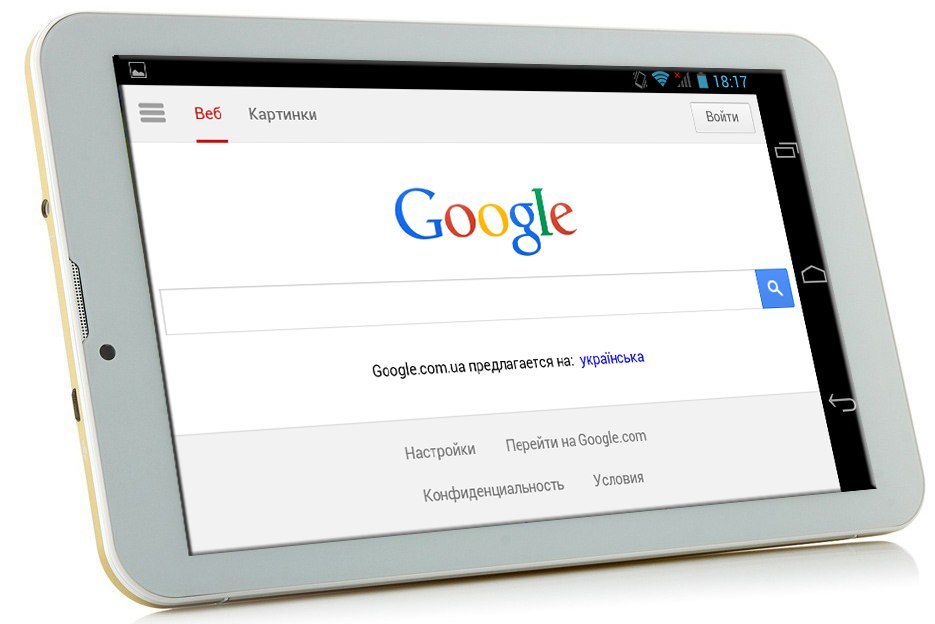
- დააჩქარეთ Wi-Fi-ის გააქტიურება, ისევე როგორც ნებისმიერ ტაბლეტზე. ისრის წინ Wi-Fi ლიმიტებითქვენ შეგიძლიათ დაუკავშირდეთ სახლში, თუ გაქვთ ინტერნეტ კავშირი თქვენს კომპიუტერთან ან ლეპტოპთან და მოდემი მხარს უჭერს ისრის საზომი. აბო ბოროტი უფასო WiFiსხვადასხვა იპოთეკაზე. ეს შეიძლება იყოს რესტორნები, ბარები, კაფეები, სასტუმროები, ბიბლიოთეკები და ა.შ. საუბრის წინ, თუ თქვენ გაქვთ სმარტფონი, ის შეიძლება გამოყენებულ იქნას როგორც წვდომის წერტილი (მოდემი). საკმარისია ჩართოთ მობილური მონაცემთა გადაცემა და Wi-Fi თქვენს მოწყობილობაზე და დაუკავშირდეთ ამ ქსელს თქვენი ტაბლეტის საშუალებით.
- თქვენ ასევე შეგიძლიათ დაამატოთ 3G USB მოდემი, რომელიც გჭირდებათ პლანშეტთან დაკავშირება OTG კაბელის საშუალებით, ჩადეთ SIM ბარათი ამ მოდემში, დააყენოთ ინტერნეტი ტაბლეტზე და შეხვიდეთ სისტემაში. თქვენ შეგიძლიათ წაიკითხოთ მეტი ინფორმაცია ინტერნეტთან WiFi-ით ან 3G-ით დაკავშირების შესახებ.
თუ თქვენ უარს იტყვით ინტერნეტზე წვდომაზე ერთ-ერთი ზემოთ აღწერილი მეთოდით, შეგიძლიათ ნახოთ ნებისმიერი ვებსაიტი თქვენი ტაბლეტის ბრაუზერის საშუალებით, ნახოთ ელფოსტა, ჩაერთოთ პროგრამების საშუალებით ან ითამაშოთ თამაშები. იქ ასევე შეგიძლიათ ჩამოტვირთოთ საოფისე პროგრამები, ორგანიზატორები ჩანაწერების შესანახად, შენიშვნები და ა.შ. თქვენს ტაბლეტზე.
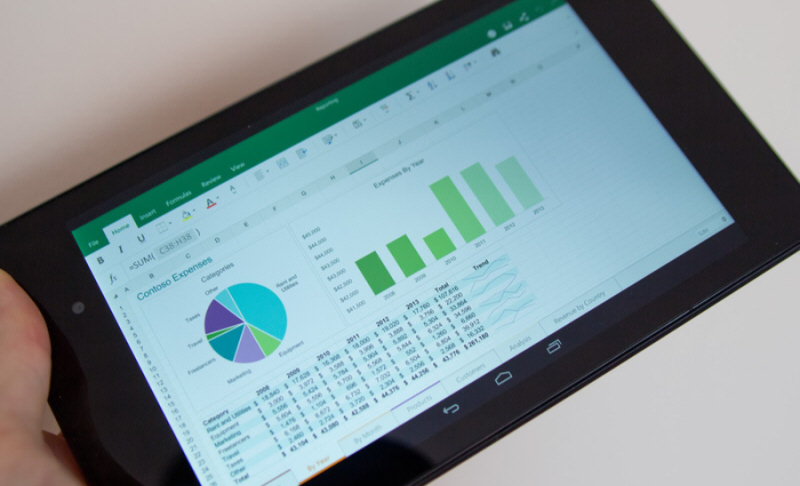
ასევე შეგიძლიათ ჩამოტვირთოთ და უყუროთ ონლაინ ფილმებს, სერიალებს და მულტფილმებს. დაწერილია მოხსენება მათ შესახებ, ვინც გაოცებულია/მოჯადოებულია ყოველივე კარგით.

ფუჭდება დამატებითი ტაბლეტისთვის
SIM ბარათის ხელმისაწვდომობა შეიძლება კომპენსირებული იყოს შენახვის პროგრამებით, რომლებიც საჭიროებენ ინტერნეტს.

ასეთი პროგრამები შეიძლება შეიცავდეს:
- სკაიპი. Skype მნიშვნელოვანია ზარებისთვის გამოსაყენებლად და მხარს უჭერს ვიდეო ზარებს. შეგიძლიათ თავისუფლად დარეკოთ ნებისმიერ მოწყობილობაზე ან სკაიპის ინსტალაციაზე (კომპიუტერები, ტაბლეტები, სმარტფონები და ა.შ.). ხოლო დამატებითი გადახდისთვის შეგიძლიათ დარეკოთ სტაციონარული ან მობილური ტელეფონის ნომერზე.
- ვაიბერი. ზრუჩნა პროგრამა, დახმარებისთვის შეგიძლიათ დაურეკოთ თქვენს მეგობრებსა და კოლეგებს, ისევე როგორც Viber. ეს უფასოა (თქვენ გჭირდებათ მხოლოდ ინტერნეტთან წვდომა).
- ძალიან სწრაფი და მარტივი მესინჯერი შეხვედრის შეტყობინებების გაცვლისთვის. დანამატი ფრთხილია და მცირე ტრაფიკს შთანთქავს. დამატებით ტელეგრამებს არ შეუძლიათ ზარების მიღება, მაგრამ ისინი იდეალური შემცვლელია SMS შეტყობინებებისთვის.
თქვენ ასევე შეგიძლიათ სწრაფად გამოიყენოთ პროგრამები გადაფურთხისთვის სოციალური ზომებიმაგალითად, ეს არის სოციალური ქსელების სახელმძღვანელო, გამარტივებული ვერსიები, ადაპტირებული სპეციალურად მობილური მოწყობილობებისთვის.
პლანშეტი ინტერნეტის გარეშე
შესაძლოა, მთლიანი საქმის წაკითხვის შემდეგ, შეგიძლიათ გვერდზე გადადოთ თქვენი იმედგაცრუება, რომ სამუშაო პლანშეტი მოითხოვს ინტერნეტთან წვდომას. Ასე არა. ინტერნეტის გარეშე, თქვენ ვერ შეძლებთ ისარგებლოთ თქვენს სამართლიან წილზე მეტი შესაძლებლობებით. მაგალითად, შეგიძლიათ ჩამოტვირთოთ ფილმი, პროგრამა ან პროგრამა ტაბლეტზე კომპიუტერის მეშვეობით პროგრამის ორიგინალიდან კომპიუტერზე ჩამოტვირთვით და შემდეგ ტაბლეტზე, Vikorist ფლეშ დრაივზე ან გადატანით. USB კაბელი. წაიკითხეთ ანგარიში თქვენს ტაბლეტზე ფაილების (igor, პროგრამები, ფილმები) შენახვის შესახებ.
ასევე შეგიძლიათ ფულის გამომუშავება ელექტრონული წიგნი, მუსიკა - შეგიძლიათ ყველაფერი უკან გადაიტანოთ ფლეშ დრაივში, დააკავშიროთ ის თქვენს ტაბლეტზე და შემდეგ ბოლომდე დაკავშირების გარეშე ისიამოვნოთ მუსიკით, ფილმებით, წიგნებით.
რობოტებისთვის საოფისე პროგრამებითქვენ ასევე არ გჭირდებათ ინტერნეტ კავშირი. ახლა თქვენ შეგიძლიათ დააინსტალიროთ საჭირო პროგრამები თქვენს ტაბლეტზე.
ერთადერთი, რისი გაკეთებაც არ შეგიძლიათ ტაბლეტზე SIM ბარათის გარეშე და ინტერნეტთან წვდომის გარეშე, არის ვინმესთან დარეკვა ან მისწერა ან შეტყობინებები.
